如何在 iPhone 上快进视频 [两种常用方法] |
您所在的位置:网站首页 › 视频播放不能快进怎么办苹果手机 › 如何在 iPhone 上快进视频 [两种常用方法] |
如何在 iPhone 上快进视频 [两种常用方法]
|
如何在 iPhone 上制作快进视频
2021 年 12 月 10 日阿什莉·梅编辑视频
在正常情况下,人们倾向于加快在计算机上播放视频的速度。 虽然越来越多的人爱上了在智能手机上拍摄视频。 他们可能希望直接在手机上编辑视频。 例如,您使用 iPhone 拍摄视频并希望加快速度并与您的朋友分享,但您不知道该怎么做。 因此,本文将向您展示两种方法 在 iPhone 上快进您的视频. 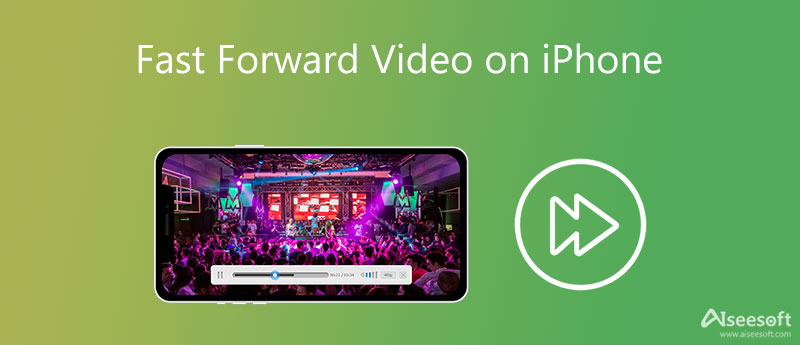 第 1 部分。使用照片应用程序在 iPhone 上更快地制作慢动作视频
第 2 部分。如何在 iMovie iPhone 上快进视频
第 3 部分。 推荐:Windows 和 Mac 上的最佳视频速度控制器
第 4 部分。 有关在 iPhone 上快进视频的常见问题解答
第 1 部分。使用照片应用程序在 iPhone 上更快地制作慢动作视频
第 1 部分。使用照片应用程序在 iPhone 上更快地制作慢动作视频
第 2 部分。如何在 iMovie iPhone 上快进视频
第 3 部分。 推荐:Windows 和 Mac 上的最佳视频速度控制器
第 4 部分。 有关在 iPhone 上快进视频的常见问题解答
第 1 部分。使用照片应用程序在 iPhone 上更快地制作慢动作视频
在 iPhone 上加速视频的第一种方法是使用 慢动作 的特点 图片 应用程序。 这可能是制作慢动作视频最简单的方法,因为您不需要安装第三方应用程序。 但这种方式需要你的 iPhone 运行 iOS 13 或更高版本。 步骤1: 打开 图片 在您的iPhone上,然后点击 相册 按钮。 步骤2: 找到最适合您的地方 慢动作 下 媒体类型 并输入它。 然后选择要快进的视频。 步骤3: 选择视频后,请点击 编辑 进入编辑界面。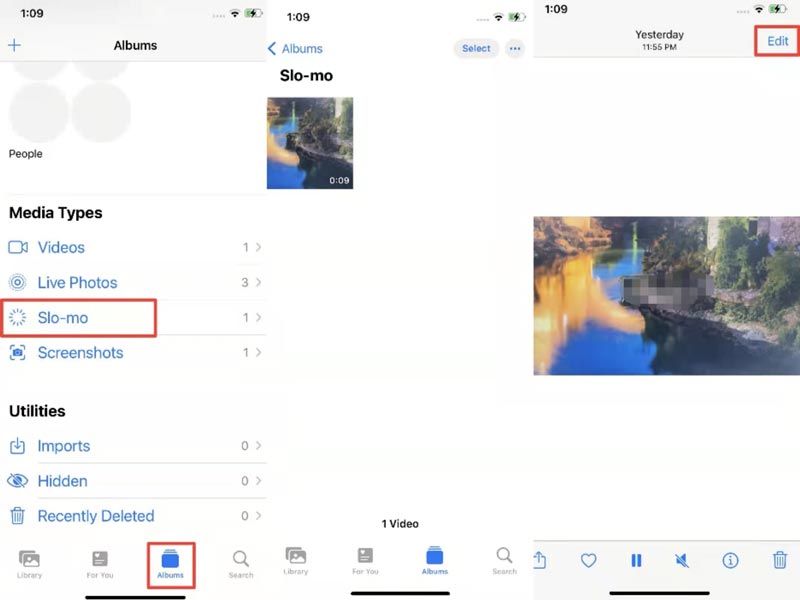 步骤4:
您可以在屏幕底部看到一个带有许多垂直线的条。 用手指将两条较长的线一起移动,以加快 iPhone 上的视频播放速度。
步骤4:
您可以在屏幕底部看到一个带有许多垂直线的条。 用手指将两条较长的线一起移动,以加快 iPhone 上的视频播放速度。
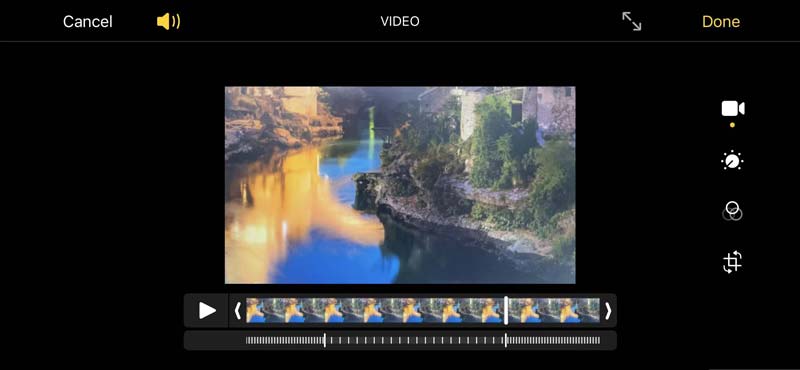 步骤5:
最后,点击 完成
按钮保存您制作的快动作视频。
第 2 部分。如何在 iMovie iPhone 上快进视频
步骤5:
最后,点击 完成
按钮保存您制作的快动作视频。
第 2 部分。如何在 iMovie iPhone 上快进视频
如果您想以准确的速度时间加快视频速度,iMovie 可以满足您的需求。 与 iPhone 上的其他视频编辑应用程序相比,它是一款专业实用的视频编辑器,具有多种编辑功能。 这是有关使用 iMovie 在 iPhone 上加速视频的分步教程。 步骤1: 前往 iPhone 的 App Store,下载并安装 iMovie。 步骤2: 启动 iMovie。 然后您可以单击名为的加号 创建项目 并选择 官方影片 进入视频选择界面。 步骤3: 选择您想要加速的视频并点击 制作电影.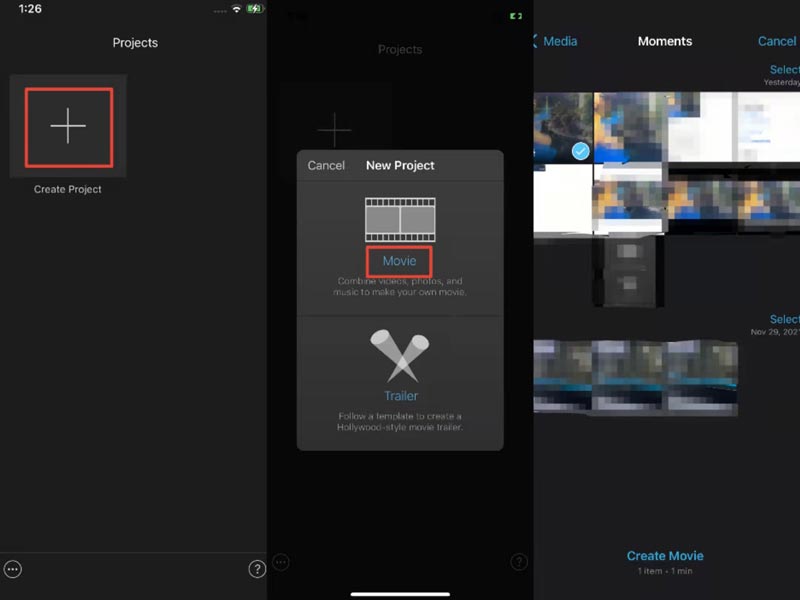 步骤4:
点击视频的时间线以显示编辑功能栏。
步骤5:
点击时钟图标并将白点从左向右移动以快进您的视频。 此外,您可以在移动时为视频选择速度。 最快的是2X。
步骤6:
更改视频速度后,轻点 完成
> 导出模板 图标> 保存视频 来存储快动作视频。
步骤4:
点击视频的时间线以显示编辑功能栏。
步骤5:
点击时钟图标并将白点从左向右移动以快进您的视频。 此外,您可以在移动时为视频选择速度。 最快的是2X。
步骤6:
更改视频速度后,轻点 完成
> 导出模板 图标> 保存视频 来存储快动作视频。
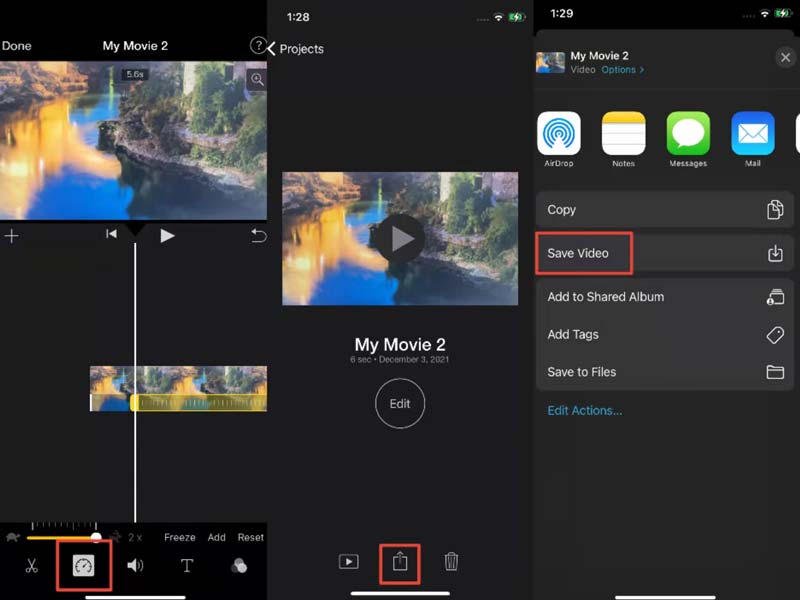 第 3 部分。 推荐:Windows 和 Mac 上的最佳视频速度控制器
第 3 部分。 推荐:Windows 和 Mac 上的最佳视频速度控制器
虽然以上两种解决方案都很方便,但是当您使用相机拍摄视频时,您可以更轻松地在计算机上编辑视频。 所以,我们提供最好的 视频速度控制器 桌面上的软件: Aiseesoft视频转换大师. 它使您能够在 Windows 和 Mac 计算机上轻松加速或减慢视频速度。 此外,它还提供了其他实用的视频制作功能,包括编辑视频效果、旋转、翻转、裁剪和剪切视频。 此外,通过清晰的界面,您可以非常快速地了解如何使用此视频速度控制器。 
资料下载 Aiseesoft Video Converter Ultimate – 最佳视频速度控制器 支持制作8X、2X、0.5X等不同速度的快慢动作视频。 支持丰富的视频和音频格式,包括 MP4、FLV、AVI、MP3 等。 提供文件格式转换器、MV 制作器、拼贴制作器、视频压缩器和其他有用的功能。 免费下载对于Windows
 步骤3:
视频速度控制器 然后单击中央加号以添加要加速的视频。
步骤3:
视频速度控制器 然后单击中央加号以添加要加速的视频。
 步骤4:
要通过单击快进您的视频 2X 按钮或其他数字大于 XNUMX 的按钮。
步骤4:
要通过单击快进您的视频 2X 按钮或其他数字大于 XNUMX 的按钮。
 步骤5:
要保存您编辑的视频,请单击 导出模板 按钮。
第 4 部分。 有关在 iPhone 上快进视频的常见问题解答
步骤5:
要保存您编辑的视频,请单击 导出模板 按钮。
第 4 部分。 有关在 iPhone 上快进视频的常见问题解答
我的 iPhone 上的视频播放设置在哪里? 去 个人设置 应用程序在您的 iPhone 上找到 视频 选项。 您可以在此处设置 iPhone 上的视频播放。 有没有 慢动作视频应用 为 iPhone? 是的,有很多适用于iPhone的慢动作视频应用程序,例如Videoshop、Slow Motion Fx Video Editor、SloPro等,很好用。 视频在 iPhone 上拍摄后可以放慢速度吗? 是的。 打开 相机 iPhone 上的应用程序并切换到 慢动作 模式。 然后,您可以通过单击 iPhone 上的红色按钮来拍摄慢动作视频。 结论 在这篇文章中,有两种简单的方法可以轻松地在 iPhone 上快进视频。 您可以使用它们直接制作快动作视频,并轻松地将它们分享到您的 SNS 帐户(如 Instagram)。 除此之外,本文还推荐了一款出色的视频速度控制器,称为 Aiseesoft Video Converter Ultimate。 如果您有任何其他问题,您可以在此帖子下方留下您的评论。 你怎么看这个帖子? 1 2 3 4 5业内优秀的 评级:4.8 / 5(基于127投票)跟着我们 更多阅读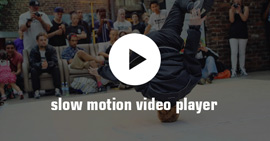 慢动作的前5个慢动作视频播放器 慢动作的前5个慢动作视频播放器是否想用慢速视频播放器播放慢动作视频? 在这篇文章中推荐前5名慢动作视频播放器。 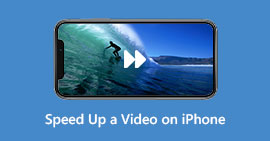 在 iPhone 上加速视频以制作有趣视频的详细指南 在 iPhone 上加速视频以制作有趣视频的详细指南本文将介绍 3 种在 iPhone 上加速视频的有效方法,包括使用默认的 iMovie 编辑器和两个具有加速功能的视频编辑器应用程序。 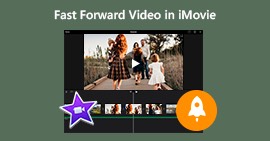 如何在Mac / iPad / iPhone上的iMovie中快进视频剪辑 如何在Mac / iPad / iPhone上的iMovie中快进视频剪辑
如何在iMovie中快速转发视频剪辑? 此页面分步共享了完整的指南,以逐步在Mac和iPhone / iPad上的iMovie 11/10/9/8中加速视频。 |
【本文地址】